win10添加字体在哪里 win10添加字体怎么操作
更新日期:2023-02-23 08:47:12
来源:互联网
使用windows10电脑的时候可能需要给电脑安装新的字体,一般字体安装位置都是放在固定的位置。但不同版本的系统,字体安装位置也是不一样的。那么windows10添加字体在哪里呢?如何添加字体呢?以下为具体教程。
win10添加字体在哪里
1、打开Win10的字体安装文件夹,可以双击打开这台电脑-->打开C盘-->打开Windows-->打开Fonts;也可先打开计算机,在计算机地址栏上直接拷贝“C:\Windows\Fonts”路径,回车打开Win10字体文件夹。

2、右键下载好的字体,选择“复制”

3、在Win10字体文件夹,直接复制安装字体,

4、Win10字体安装完毕后,在字体文件夹里就可以看到刚才安装的字体啦。
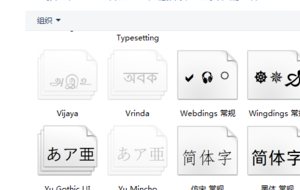
以上就是win10添加字体的操作步骤,希望对你有所帮助。
常见问题
- 知乎小说免费阅读网站入口在哪 知乎小说免费阅读网站入口分享365432次
- 知乎搬运工网站最新入口在哪 知乎盐选文章搬运工网站入口分享218660次
- 知乎盐选小说免费网站推荐 知乎盐选免费阅读网站入口分享177207次
- 原神10个纠缠之缘兑换码永久有效 原神10个纠缠之缘兑换码2024最新分享96861次
- 羊了个羊在线玩入口 游戏羊了个羊链接在线玩入口70746次
- 在浙学网页版官网网址 在浙学官方网站入口66419次
- 王者荣耀成年账号退款教程是什么?王者荣耀成年账号可以退款吗?64795次
- 地铁跑酷兑换码2024永久有效 地铁跑酷兑换码最新202458573次
- paperpass免费查重入口58502次
- 蛋仔派对秒玩网址入口 蛋仔派对秒玩网址入口分享57696次

